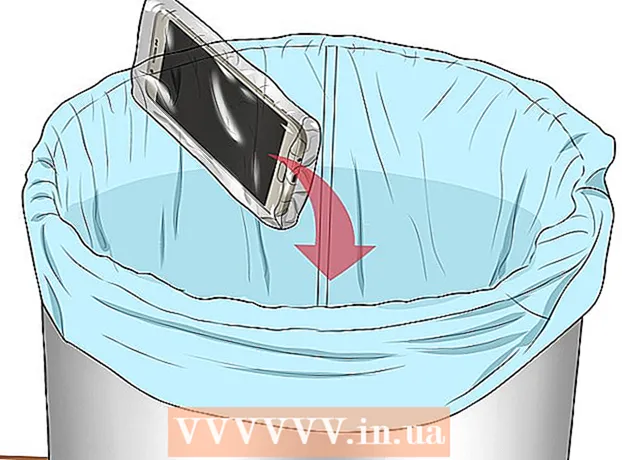Autorius:
Eugene Taylor
Kūrybos Data:
7 Rugpjūtis 2021
Atnaujinimo Data:
1 Liepos Mėn 2024

Turinys
- Žengti
- 1 būdas iš 2: įdiekite RAM darbalaukyje
- 2 metodas iš 2: įdėkite RAM į savo nešiojamąjį kompiuterį
- Patarimai
- Įspėjimai
Ar jūsų kompiuteris pradeda jaustis šiek tiek vangus? Gal tai neveikia taip, kaip anksčiau, ar kompiuteris negali atsilikti nuo naujausios programinės įrangos? RAM (laisvosios kreipties atminties) atnaujinimas yra vienas iš paprasčiausių ir pigiausių būdų greitai pagerinti kompiuterio našumą. RAM galima pridėti beveik prie bet kurio kompiuterio, o tam reikia tik atsuktuvo ir kelių minučių laiko. Skaitykite toliau, kad sužinotumėte, kaip tai padaryti.
Žengti
1 būdas iš 2: įdiekite RAM darbalaukyje
 Pabandykite sužinoti, kokia RAM reikalinga darbalaukiui. RAM yra įvairių modelių ir greičių. RAM rūšis, kurią galite gauti, priklauso nuo jūsų kompiuterio pagrindinės plokštės. Patikrinkite pagrindinę plokštę ar dokumentaciją, pateiktą su kompiuteriu, arba gamintojo svetainėje, ar teisingos RAM specifikacijos, suderinamos su jūsų aparatine įranga.
Pabandykite sužinoti, kokia RAM reikalinga darbalaukiui. RAM yra įvairių modelių ir greičių. RAM rūšis, kurią galite gauti, priklauso nuo jūsų kompiuterio pagrindinės plokštės. Patikrinkite pagrindinę plokštę ar dokumentaciją, pateiktą su kompiuteriu, arba gamintojo svetainėje, ar teisingos RAM specifikacijos, suderinamos su jūsų aparatine įranga. - RAM yra kaip DDR (dviguba duomenų perdavimo sparta), DDR2 ir DDR3. Daugumoje naujesnių kompiuterių naudojamas DDR2 arba 3. Turėtumėte pasirinkti tipą, kuris atitiktų jūsų pagrindinės plokštės palaikymą.
- RAM nurodomas dviem skirtingais greičiais: PC / PC2 / PC3 numeriu ir greičiu MHz. Įsitikinkite, kad abu atitinka jūsų pagrindinės plokštės specifikacijas.
- Kompiuterio numeris (pvz., PC3-12800) nurodo maksimalų pralaidumą (pvz., 12800 = 12,8 GB maksimalus pralaidumas).
- RAM greitį rodo skaičius po DDR specifikacijos (pvz., DDR3 1600 = 1600 MHz).
 Patikrinkite, kiek vietų turite RAM. Jūsų pagrindinėje plokštėje yra ribojamas RAM modulių, kuriuos galite įdiegti, skaičius. Kai kurios pagrindinės plokštės palaiko tik dvi, o kitos - keturias, šešias ar net daugiau.
Patikrinkite, kiek vietų turite RAM. Jūsų pagrindinėje plokštėje yra ribojamas RAM modulių, kuriuos galite įdiegti, skaičius. Kai kurios pagrindinės plokštės palaiko tik dvi, o kitos - keturias, šešias ar net daugiau. - Daugumoje pagrindinių plokščių yra ribojamas jų palaikomos atminties kiekis, neatsižvelgiant į lizdų skaičių.
- „iMacs“ naudoja nešiojamojo kompiuterio atmintį, todėl instrukcijas, kaip įdiegti šį tipą, rasite kitame skyriuje.
 Palyginkite skirtingas parinktis. Galite įsigyti įvairių gamintojų RAM ir už labai skirtingas kainas. Gamintojai skiriasi savo kokybe, o didelė dalis RAM pristatoma „negyva“. Kai kurios patikimiausios įmonės yra:
Palyginkite skirtingas parinktis. Galite įsigyti įvairių gamintojų RAM ir už labai skirtingas kainas. Gamintojai skiriasi savo kokybe, o didelė dalis RAM pristatoma „negyva“. Kai kurios patikimiausios įmonės yra: - Korsaras
- Kingstonas
- Esminis
- G. Įgūdis
- OCZ
- Patriotas
- Muskinas
- A duomenys
 Pirkite savo RAM modulius. Pasirinkę prekės ženklą, atėjo laikas pasirinkti RAM tipą. Kalbant apie darbalaukio RAM, gaukite SDRAM. RAM geriausia įdiegti derančiomis poromis, todėl gali tekti įsigyti dvi ar keturias lazdas.
Pirkite savo RAM modulius. Pasirinkę prekės ženklą, atėjo laikas pasirinkti RAM tipą. Kalbant apie darbalaukio RAM, gaukite SDRAM. RAM geriausia įdiegti derančiomis poromis, todėl gali tekti įsigyti dvi ar keturias lazdas. - Pvz., Norint gauti 8 GB RAM, gali tekti įdiegti du x 4 GB arba keturis x 2 GB. Įsitikinkite, kad tai, ką perkate, telpa jūsų pagrindinėje plokštėje.
- Visa jūsų įdiegta RAM turi atitikti greitį ir pralaidumą. Jei ne, sistema bus nustatoma pagal lėčiausią modulį, todėl sumažės našumas.
- Prieš pirkdami atidžiai patikrinkite, ką palaiko jūsų pagrindinė plokštė.
 Išjunkite kompiuterį. Atjunkite kompiuterį nuo visų prijungtų išorinių įrenginių, tokių kaip monitoriai, klaviatūros ir pelės.
Išjunkite kompiuterį. Atjunkite kompiuterį nuo visų prijungtų išorinių įrenginių, tokių kaip monitoriai, klaviatūros ir pelės.  Atidarykite kompiuterio dėklą. Padėkite dėklą ant šono, kad pašalinę šoninį skydelį galėtumėte patekti į pagrindinę plokštę. Jums reikės „Phillips“ atsuktuvo, kad nuimtumėte skydą, arba prireikus galite jį pašalinti rankomis.
Atidarykite kompiuterio dėklą. Padėkite dėklą ant šono, kad pašalinę šoninį skydelį galėtumėte patekti į pagrindinę plokštę. Jums reikės „Phillips“ atsuktuvo, kad nuimtumėte skydą, arba prireikus galite jį pašalinti rankomis.  Išmeskite statinį krūvį. Įsitikinkite, kad jūsų kūne nėra statinio krūvio. Statinis krūvis gali sugadinti kompiuterio komponentus ir žmonėms dažnai nepastebimas. Prieš pradėdami žemę patys arba naudokite antistatinį riešo diržą.
Išmeskite statinį krūvį. Įsitikinkite, kad jūsų kūne nėra statinio krūvio. Statinis krūvis gali sugadinti kompiuterio komponentus ir žmonėms dažnai nepastebimas. Prieš pradėdami žemę patys arba naudokite antistatinį riešo diržą. - Galite įžeminti paliesdami metalinę kompiuterio korpuso dalį, kol ji įjungta, bet išjungta.
- Dirbdami kompiuterio viduje nestovėkite ant kilimo.
 Raskite RAM lizdus. Daugumoje pagrindinių plokščių yra 2 arba 4 RAM lizdai. RAM lizdai paprastai yra šalia procesoriaus, nors jų vieta gali skirtis priklausomai nuo gamintojo ar modelio. Jei kyla problemų nustatant lizdus, žiūrėkite pagrindinės plokštės išdėstymo schemą dokumentacijoje.
Raskite RAM lizdus. Daugumoje pagrindinių plokščių yra 2 arba 4 RAM lizdai. RAM lizdai paprastai yra šalia procesoriaus, nors jų vieta gali skirtis priklausomai nuo gamintojo ar modelio. Jei kyla problemų nustatant lizdus, žiūrėkite pagrindinės plokštės išdėstymo schemą dokumentacijoje.  Pašalinkite seną RAM (atnaujinant). Jei keičiate RAM, pašalinkite ją atlaisvindami spaustukus kiekvienoje jungties pusėje. Operatyvioji atmintis bus atleista iš lizdo ir be problemų ir pastangų gali būti iškelta iš pagrindinės plokštės.
Pašalinkite seną RAM (atnaujinant). Jei keičiate RAM, pašalinkite ją atlaisvindami spaustukus kiekvienoje jungties pusėje. Operatyvioji atmintis bus atleista iš lizdo ir be problemų ir pastangų gali būti iškelta iš pagrindinės plokštės.  Išimkite naują RAM iš apsauginės pakuotės. Atsargiai išimkite RAM iš pakuotės. Suimkite jį už šonų, kad neliestumėte dugno kontaktų ar pagrindinės plokštės grandinių.
Išimkite naują RAM iš apsauginės pakuotės. Atsargiai išimkite RAM iš pakuotės. Suimkite jį už šonų, kad neliestumėte dugno kontaktų ar pagrindinės plokštės grandinių.  Įdėkite atminties modulį į RAM lizdą. Sulygiuokite modulio išpjovą su lizde esančiu spaustuku. Įstatykite modulį į angą ir tada tolygiai spauskite, kol šoniniai spaustukai užsifiksuos ir užfiksuos modulį. Gali tekti taikyti nemažą spaudimą, bet niekada jo neversti.
Įdėkite atminties modulį į RAM lizdą. Sulygiuokite modulio išpjovą su lizde esančiu spaustuku. Įstatykite modulį į angą ir tada tolygiai spauskite, kol šoniniai spaustukai užsifiksuos ir užfiksuos modulį. Gali tekti taikyti nemažą spaudimą, bet niekada jo neversti. - Įsitikinkite, kad atitinkamos poros yra jų tarpusavyje. Dauguma jų yra pažymėti pagrindinėje plokštėje arba pagal spalvas, tačiau jums gali tekti kreiptis į pagrindinės plokštės išdėstymo schemą.
- Pakartokite šį procesą kiekvienam RAM moduliui, kurį norite įdiegti.
 Dulkes pašalinkite suspausto oro buteliu. Nors kompiuteris vis dar atidarytas, tai gali būti greitas perkaitimo ir prasto įrenginio veikimo problemų sprendimas. Suslėgto oro skardines galima įsigyti bet kurioje biuro reikmenų parduotuvėje. Nepūskite oro per arti kompiuterio.
Dulkes pašalinkite suspausto oro buteliu. Nors kompiuteris vis dar atidarytas, tai gali būti greitas perkaitimo ir prasto įrenginio veikimo problemų sprendimas. Suslėgto oro skardines galima įsigyti bet kurioje biuro reikmenų parduotuvėje. Nepūskite oro per arti kompiuterio.  Dar kartą uždarykite kompiuterį. Kai tik baigsite įdėti RAM modulius, galėsite vėl uždėti šoninį skydą ir priveržti. Venkite įjungti kompiuterį nuėmus skydą, nes tai iš tikrųjų sumažins jūsų ventiliatorių aušinimo galią. Vėl prijunkite savo išorinius įrenginius ir monitorių.
Dar kartą uždarykite kompiuterį. Kai tik baigsite įdėti RAM modulius, galėsite vėl uždėti šoninį skydą ir priveržti. Venkite įjungti kompiuterį nuėmus skydą, nes tai iš tikrųjų sumažins jūsų ventiliatorių aušinimo galią. Vėl prijunkite savo išorinius įrenginius ir monitorių.  Vėl įjunkite kompiuterį. Kompiuteris turėtų tiesiog paleisti. Jei paleidimo metu jūsų kompiuteryje rodomas savikontrolė, galite patikrinti, ar tinkamai įdėta RAM. Jei ne, galite patikrinti, ar RAM yra įdiegta, kai tik „Windows“ paleidžiama.
Vėl įjunkite kompiuterį. Kompiuteris turėtų tiesiog paleisti. Jei paleidimo metu jūsų kompiuteryje rodomas savikontrolė, galite patikrinti, ar tinkamai įdėta RAM. Jei ne, galite patikrinti, ar RAM yra įdiegta, kai tik „Windows“ paleidžiama.  Patikrinkite „Windows“ RAM. Paspauskite „Windows“ klavišą + Pauzė / Pertrauka, kad atidarytumėte sistemos ypatybes.Taip pat galite spustelėti meniu Pradėti, dešiniuoju pelės mygtuku spustelėkite Kompiuteris / Mano kompiuteris ir spustelėkite Ypatybės. Operatyvioji atmintis bus nurodyta sistemos skyriuje arba lango apačioje.
Patikrinkite „Windows“ RAM. Paspauskite „Windows“ klavišą + Pauzė / Pertrauka, kad atidarytumėte sistemos ypatybes.Taip pat galite spustelėti meniu Pradėti, dešiniuoju pelės mygtuku spustelėkite Kompiuteris / Mano kompiuteris ir spustelėkite Ypatybės. Operatyvioji atmintis bus nurodyta sistemos skyriuje arba lango apačioje. - Visos operacinės sistemos skirtingai skaičiuoja atmintį, o kai kurie kompiuteriai naudoja tam tikrą RAM kiekį konkrečioms funkcijoms (pvz., Vaizdo įrašams), o tai sumažina turimą kiekį. Pavyzdžiui, įsigijote 1 gigabaitą operatyviosios atminties. Operacinėje sistemoje gali būti rodomas tik 0,99 gigabaitas.
 Paleiskite „Memtest“. Jei vis dar nesate tikri, ar atmintis tinkamai įdiegta, ar ji neveikia tinkamai, galite tai patikrinti naudodami nemokamą programą „Memtest“. Testas gali užtrukti, tačiau jis aptiks klaidas ir parodys, kiek atminties įdėta.
Paleiskite „Memtest“. Jei vis dar nesate tikri, ar atmintis tinkamai įdiegta, ar ji neveikia tinkamai, galite tai patikrinti naudodami nemokamą programą „Memtest“. Testas gali užtrukti, tačiau jis aptiks klaidas ir parodys, kiek atminties įdėta.
2 metodas iš 2: įdėkite RAM į savo nešiojamąjį kompiuterį
 Sužinokite, kokia RAM reikalinga nešiojamam kompiuteriui. RAM yra įvairių modelių ir greičių. Naudojamos RAM tipas priklauso nuo kompiuterio. Patikrinkite nešiojamojo kompiuterio dokumentaciją arba gamintojo svetainėje ieškokite RAM specifikacijų, suderinamų su jūsų aparatine įranga.
Sužinokite, kokia RAM reikalinga nešiojamam kompiuteriui. RAM yra įvairių modelių ir greičių. Naudojamos RAM tipas priklauso nuo kompiuterio. Patikrinkite nešiojamojo kompiuterio dokumentaciją arba gamintojo svetainėje ieškokite RAM specifikacijų, suderinamų su jūsų aparatine įranga.  Įsitikinkite, kad esate įžemintas. Prieš atidarydami visas nešiojamojo kompiuterio plokštes, įsitikinkite, kad esate tinkamai įžemintas, kad nesugadintumėte komponentų. Galite įžeminti paliesdami bet kokią metalinę kompiuterio korpuso dalį, kai ji yra prijungta, bet išjungta. Taip pat galite įžeminti paliesdami bet kurį prijungtą prietaisą įžemintu kištuku arba paliesdami vandens čiaupą.
Įsitikinkite, kad esate įžemintas. Prieš atidarydami visas nešiojamojo kompiuterio plokštes, įsitikinkite, kad esate tinkamai įžemintas, kad nesugadintumėte komponentų. Galite įžeminti paliesdami bet kokią metalinę kompiuterio korpuso dalį, kai ji yra prijungta, bet išjungta. Taip pat galite įžeminti paliesdami bet kurį prijungtą prietaisą įžemintu kištuku arba paliesdami vandens čiaupą.  Atjunkite nešiojamąjį kompiuterį nuo maitinimo lizdo (jei jis prijungtas). Išimkite bateriją iš nešiojamojo kompiuterio galo, tada paspauskite maitinimo mygtuką, kad atlaisvintumėte likusį kondensatorių įkrovą.
Atjunkite nešiojamąjį kompiuterį nuo maitinimo lizdo (jei jis prijungtas). Išimkite bateriją iš nešiojamojo kompiuterio galo, tada paspauskite maitinimo mygtuką, kad atlaisvintumėte likusį kondensatorių įkrovą.  Patikrinkite, kiek laiko tarpsnių turi jūsų kompiuteris. Galite pasiekti nešiojamojo kompiuterio RAM, nuimdami skydelį kompiuterio apačioje. Paprastai yra kelios skirtingos plokštės, todėl ieškokite tos, kurioje yra atminties piktograma, arba patikrinkite savo vadovą. Norėdami nuimti skydą, turite naudoti labai mažą atsuktuvą „Phillips“.
Patikrinkite, kiek laiko tarpsnių turi jūsų kompiuteris. Galite pasiekti nešiojamojo kompiuterio RAM, nuimdami skydelį kompiuterio apačioje. Paprastai yra kelios skirtingos plokštės, todėl ieškokite tos, kurioje yra atminties piktograma, arba patikrinkite savo vadovą. Norėdami nuimti skydą, turite naudoti labai mažą atsuktuvą „Phillips“. - Daugelyje nešiojamųjų kompiuterių yra du lizdai, o kai kuriuose - tik 1. Aukščiausios klasės bloknotuose gali būti daugiau vietų.
 Nustatykite, ar jūsų RAM turėtų būti įdiegta poromis. Daugumai nešiojamųjų kompiuterių RAM modulių arba SODIMM diegiant nereikia porų. Jei to reikia, taip yra todėl, kad poros yra tame pačiame atminties banke, kuris turėtų būti aiškiai pažymėtas nešiojamame kompiuteryje arba pridedamuose dokumentuose.
Nustatykite, ar jūsų RAM turėtų būti įdiegta poromis. Daugumai nešiojamųjų kompiuterių RAM modulių arba SODIMM diegiant nereikia porų. Jei to reikia, taip yra todėl, kad poros yra tame pačiame atminties banke, kuris turėtų būti aiškiai pažymėtas nešiojamame kompiuteryje arba pridedamuose dokumentuose.  Pašalinkite seną RAM (atnaujinant). RAM pašalinate atlaisvindami spaustukus lizdo šonuose. Galite atlaisvinti spaustukus paspausdami juos. RAM šiek tiek atsiras kampu. Pakelkite SODIMM iki 45 ° kampo ir ištraukite iš lizdo.
Pašalinkite seną RAM (atnaujinant). RAM pašalinate atlaisvindami spaustukus lizdo šonuose. Galite atlaisvinti spaustukus paspausdami juos. RAM šiek tiek atsiras kampu. Pakelkite SODIMM iki 45 ° kampo ir ištraukite iš lizdo.  Išimkite naują RAM iš apsauginės pakuotės. Modulį laikykite tik šonuose, kad neliestumėte paties modulio kontaktų ar grandinių.
Išimkite naują RAM iš apsauginės pakuotės. Modulį laikykite tik šonuose, kad neliestumėte paties modulio kontaktų ar grandinių.  Sulygiuokite SODIMM išpjovą su angomis esančiais spaustukais. Pusė su mikroschemomis nesvarbi diegiant SODIMM modulius, svarbu tik tai, kad išpjovos būtų išlygintos. Įstumkite SODIMM atmintį į angą 45 ° kampu.
Sulygiuokite SODIMM išpjovą su angomis esančiais spaustukais. Pusė su mikroschemomis nesvarbi diegiant SODIMM modulius, svarbu tik tai, kad išpjovos būtų išlygintos. Įstumkite SODIMM atmintį į angą 45 ° kampu. - Jei turite keletą nemokamų laiko tarpsnių, pirmiausia įdėkite savo RAM į tą, kuriame yra mažiausias skaičius.
 Stumkite SODIMM atmintį žemyn. Įdėję atmintį 45 ° kampu, galite ją nuspausti, kol spaustuko užraktas užsifiksuos. RAM jau įdiegta.
Stumkite SODIMM atmintį žemyn. Įdėję atmintį 45 ° kampu, galite ją nuspausti, kol spaustuko užraktas užsifiksuos. RAM jau įdiegta.  Išbandykite RAM. Dar kartą pasukite nešiojamąjį kompiuterį, prijunkite jį ir įjunkite. Dabar jūsų kompiuteris turėtų paleisti įprastai. Jums gali tekti naudoti BIOS, kad būtų galima aptikti jūsų RAM, arba ji gali būti aptikta automatiškai, kai paleidžiate operacinę sistemą.
Išbandykite RAM. Dar kartą pasukite nešiojamąjį kompiuterį, prijunkite jį ir įjunkite. Dabar jūsų kompiuteris turėtų paleisti įprastai. Jums gali tekti naudoti BIOS, kad būtų galima aptikti jūsų RAM, arba ji gali būti aptikta automatiškai, kai paleidžiate operacinę sistemą. - Galite paleisti „Memtest“, jei manote, kad RAM neveikia tinkamai arba gali būti sugedusi.
 Dar kartą uždarykite nešiojamąjį kompiuterį. Nustačius, kad jūsų naujoji RAM tinkamai įdiegta, galite uždaryti nešiojamąjį kompiuterį. Pakeiskite skydelį priešais atmintį ir prisukite.
Dar kartą uždarykite nešiojamąjį kompiuterį. Nustačius, kad jūsų naujoji RAM tinkamai įdiegta, galite uždaryti nešiojamąjį kompiuterį. Pakeiskite skydelį priešais atmintį ir prisukite.
Patarimai
- Jei girdite ką nors, išskyrus vieną sekundės pyptelėjimą, patikrinkite pagrindinėje plokštėje pateiktą dokumentaciją ir paaiškinkite pyptelėjimus. Pyptelėjimai yra įspėjamoji sistema, kai vienas ar keli komponentai nepavyksta atlikti POST („Power On Self Test“) ir dažniausiai dėl sugedusios ar nesuderinamos aparatūros
- Nesijaudinkite, jei kompiuteris rodo šiek tiek mažiau RAM nei pirkote. Tai yra atminties paskirstymo matavimo skirtumas. Jei RAM dydis labai skiriasi nuo įsigyto ir įdiegto, modulis gali būti neteisingai prijungtas arba sugedęs.
- Tinkama svetainė, kurią reikia patikrinti, yra svetainė „Svarbi atmintis“ http://www.crucial.com/, nes jose yra šaltinis, nurodantis, kiek ir kokio tipo RAM gali apdoroti jūsų kompiuteris.
- Jei įjungdami kompiuterį girdite pyptelėjimą, įdėjote netinkamą atminties tipą arba netinkamai įdėjote atminties modulius. Jei tai kompiuteris, kurį įsigijote parduotuvėje, turėtumėte susisiekti su parduotuve arba kompiuterio gamintoju, kad sužinotumėte, ką reiškia pyptelėjimo kodas.
- Atminties reikalavimai pagal operacinę sistemą:
- „Windows Vista“ ir naujesnės versijos: 1 GB 32 bitų; 2 GB rekomenduojama naudoti 32 bitų ir 4 GB - 64 bitų
- „Windows XP“: mažiausiai 64 MB, rekomenduojama 128 MB
- „Mac OS X 10.6“ ir naujesnės versijos: reikalingi 2 GB.
- „Ubuntu“: rekomenduojama 512 MB.
Įspėjimai
- Prieš paliesdami RAM, įsitikinkite, kad išsikrovėte bet kokį galimą statinį krūvį; jis yra ypač jautrus ESD (elektrostatinei iškrovai). Atlikite tai paliesdami metalą prieš liesdami kompiuterį.
- Nelieskite metalinių RAM modulių dalių. Tai gali sugadinti RAM modulius.
- Jei jums nepatogu atidaryti kompiuterį, nuneškite jį pas specialistą. Kadangi pats įsigijote RAM modulius, neturėtų būti per brangu, kad kažkas kitas juos įdiegtų.
- Negalima pakeisti RAM modulių. Jei kompiuteris įjungtas su neteisingai įdiegtais RAM moduliais, RAM lizdas ir pažeidžiantis RAM modulis yra sugadinti. Retais atvejais pagrindinė plokštė taip pat gali būti pažeista.